Safari в macOS Monterey: что нового и как это протестировать
Apple внесла несколько серьезных изменений в Safari как в macOS Monterey, так и в iOS 15. Технический гигант обновил Safari, чтобы предложить более минималистичный вид с некоторыми столь необходимыми изменениями в программном обеспечении, включая сгруппированные вкладки и компактный макет вкладок.
Хотя на момент написания этой статьи программное обеспечение все еще находится на стадии бета-тестирования, мы хорошо представляем, чего ожидать от обновленного браузера. Мы также покажем вам, как проверить это на себе, чтобы понять, что нового, если вам интересно.
Введение в изменения в Safari
Apple удалила выделенный URL-адрес и интерфейс поиска Safari в первой бета-версии macOS Monterey. Вместо этого вы можете использовать любую отдельную вкладку для навигации. Вкладки также были расположены в верхней части дисплея, чтобы минимизировать место, занимаемое в верхней части окна Safari.
Однако после резкой критики в отношении скрытых кнопок обновления и совместного использования на этапе тестирования Apple изменила дизайн браузера. Теперь в верхней части окна Safari есть выделенный URL-адрес и панель поиска, а под ней расположены вкладки. Вместо этого вы можете включить предыдущий компактный вид, если хотите.
Давайте посмотрим на некоторые из самых больших изменений, которые произойдут в этой версии браузера Apple.
1. Варианты компоновки отдельных и компактных вкладок
macOS включает два разных макета вкладок. Вы можете выбрать использование отдельной вкладки (активировано по умолчанию) или компактной вкладки. Макет отдельной вкладки аналогичен текущему макету Safari: адресная строка занимает верхнюю часть экрана, а вкладки выстраиваются под ней. Однако панель вкладок теперь занимает гораздо меньше места, расширяя веб-страницу до края окна. Панель вкладок также меняет цвет в соответствии с просматриваемой веб-страницей.
Второй вариант, который вы можете использовать, – это компактный макет. Это был оригинальный дизайн, который Apple представила в первой бета-версии Monterey. Компактный макет объединяет адресную строку с вкладкой, которую вы просматриваете в данный момент. Это занимает меньше места в верхней части экрана, позволяя вам видеть больше просматриваемого веб-сайта. Поскольку адресная строка интегрирована в имя вкладки, вам нужно перетащить адресную строку, если вы хотите переместить вкладку в новое окно.
Вы можете увидеть разницу между раздельным макетом (вверху) и компактным макетом (внизу) на изображении ниже:
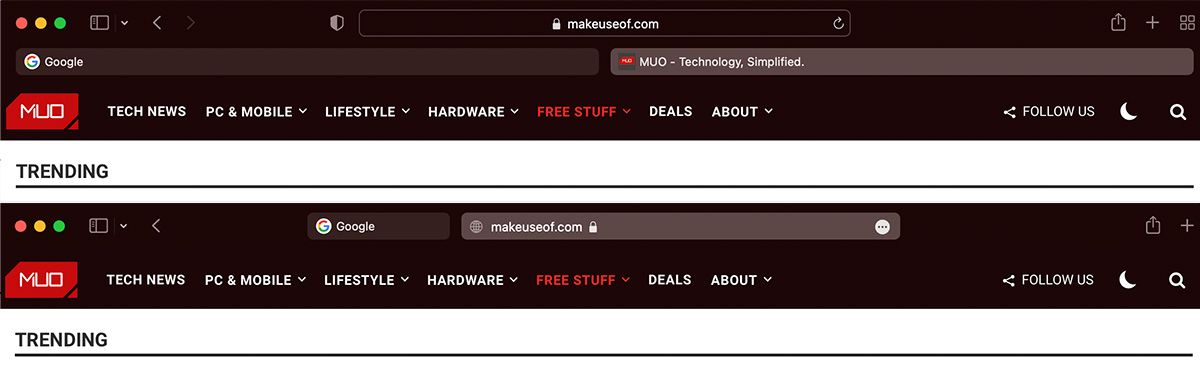
2. Группы вкладок
Safari в macOS Monterey включает группы вкладок. Это позволяет вам организовывать вкладки в зависимости от того, что вы делаете в данный момент, или по любым личным предпочтениям. Например, вы можете запускать некоторые веб-сайты, к которым вы часто заходите в рабочее время, а другие – во время просмотра социальных сетей.
Вы можете переключаться между группами вкладок, используя боковую панель Safari или раскрывающееся меню. Группы вкладок также синхронизируются с другими вашими устройствами Apple, включая iPhone и iPad, поэтому вы можете легко переключаться между любым устройством и иметь свои группы.
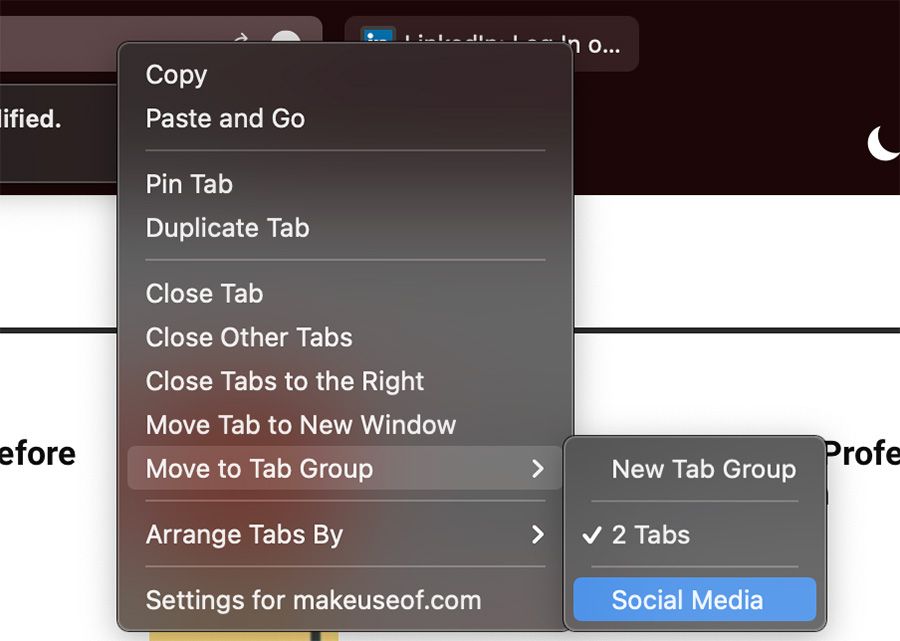
Группы вкладок поначалу могут показаться немного запутанными, но они действительно помогают в организации вашего браузера и вкладок.
3. Универсальный контроль
На WWDC 2021 Apple представила многообещающую функцию Universal Control . Это позволяет легко перемещать трекпад и клавиатуру между Mac и iPad. Кроме того, Universal Control позволит вам переключать курсор между двумя экземплярами Safari, открытыми на вашем iPad и Mac. На данный момент он еще не включен в бета-версию Monterey, поэтому мы не смогли его протестировать.
4. Новое меню «Еще».
Если у вас включены группы вкладок в компактном представлении, вы найдете новое меню « Дополнительно» внутри активной вкладки в адресной строке. Это позволяет получить доступ к таким функциям, как Отчет о конфиденциальности Safari, Переводчик и Читатель . Вы также можете получить доступ к функциям общего доступа Safari с помощью этого меню.
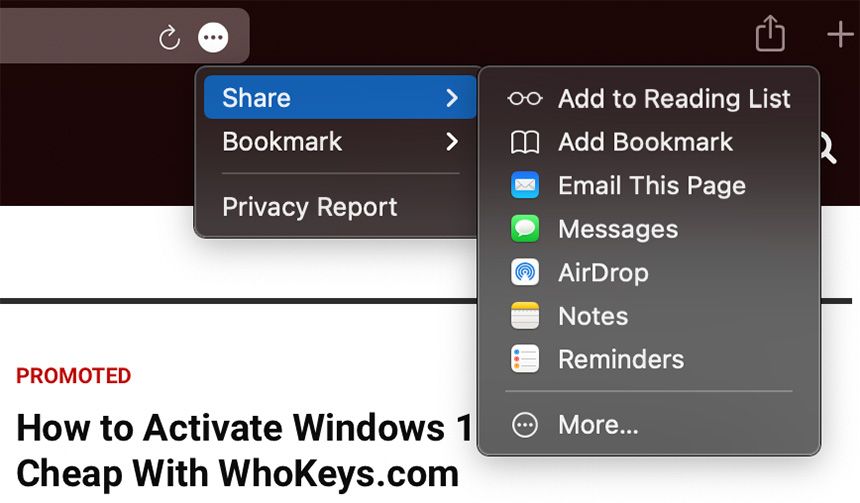
Протестируйте Safari 15 на macOS Big Sur
В целом Safari в macOS Monterey кажется более чистым и гладким. Вкладки стали более округлыми и менее загроможденными. По отдельности эти изменения не кажутся экстраординарными, но они дают новые ощущения при использовании браузера.
Если вы хотите самостоятельно протестировать изменения в Safari, вы можете сделать это, загрузив Safari Technology Preview. Safari Technology Preview – экспериментальный браузер Apple, разработанный для разработчиков. Это помогает им получить ранний доступ к новым обновлениям в macOS и iOS, позволяя им протестировать программное обеспечение и подготовиться к его запуску. Этот браузер был недавно обновлен для работы с Safari 15, который будет выпущен вместе с macOS Monterey.
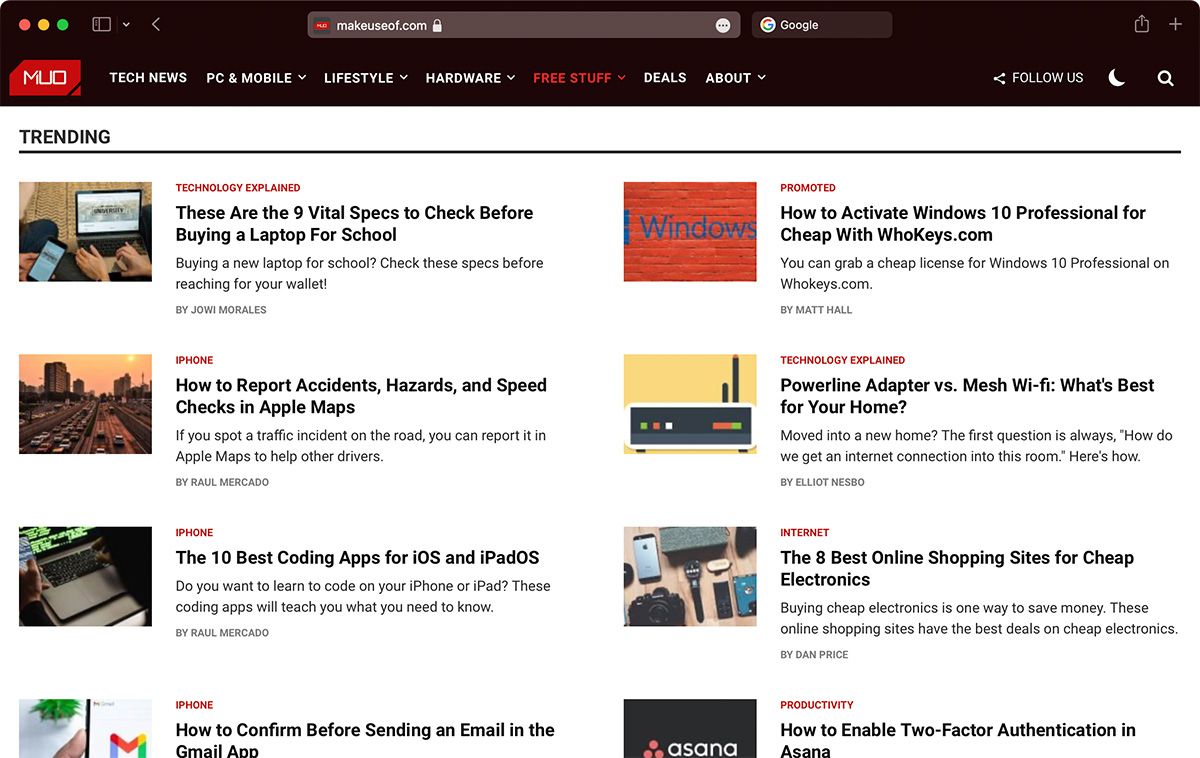
Хотя Safari Technology Preview предназначена для разработчиков, для ее загрузки не требуется учетная запись разработчика. В настоящее время браузер работает как с бета-версией macOS Monterey, так и с macOS Big Sur (текущая основная версия macOS).
Как установить Safari Technology Preview
Выполните следующие действия, чтобы попробовать последнюю версию Safari:
1. Убедитесь, что ваш Mac обновлен до macOS Big Sur 11.3 или более поздней версии (вы можете сделать это, перейдя в Системные настройки> Обновление программного обеспечения ).
2. Перейдите на страницу загрузок для разработчиков Safari .
3. Выберите и загрузите Safari Technology Preview для macOS Big Sur .
4. После загрузки перетащите приложение в папку « Приложения », чтобы установить его как обычно.
Помните, что бета-версия программного обеспечения часто нестабильна, поэтому вам не следует использовать ее для критически важной работы.
Привыкаю к новому дизайну Safari
Ознакомление с новым дизайном в Safari может занять некоторое время. Макет отдельной вкладки включен по умолчанию. Однако, если вы хотите опробовать новый компактный вид, просто включите его, перейдя в Safari> Настройки> Вкладки> Компактный .
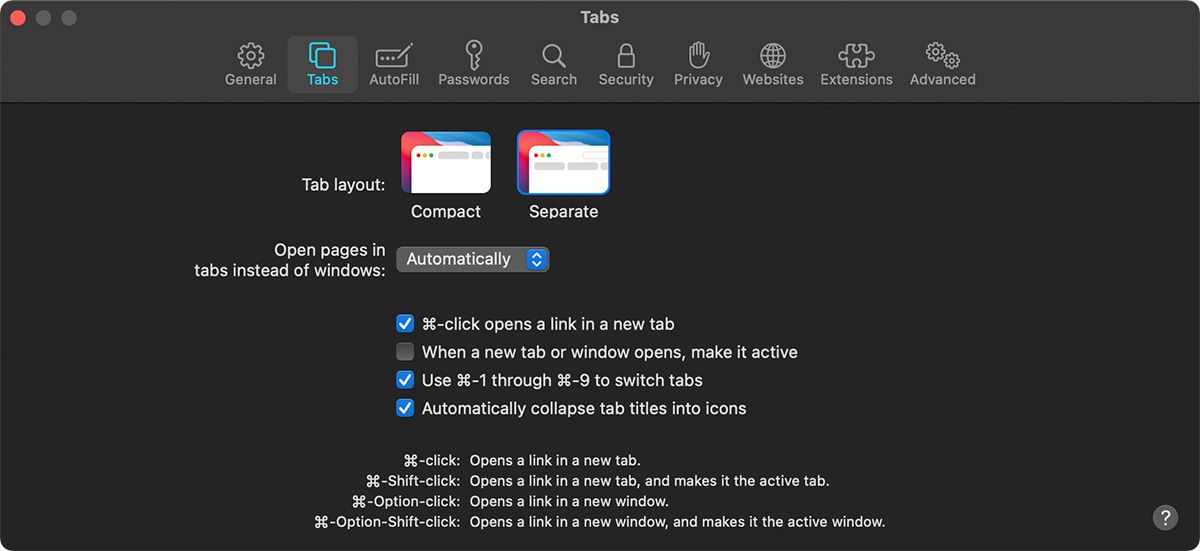
Как уже упоминалось, панель вкладок претерпела самые большие изменения в компоновке вкладок Compact. Вкладки занимают верхнюю центральную часть экрана, где раньше располагались адресная строка и строка поиска. На вкладке есть адрес / поле поиска. Цель состоит в том, чтобы вкладки исчезли из поля зрения, пока они вам не понадобятся. Частью этой философии дизайна является изменение цвета элементов управления Safari в зависимости от вашего текущего сайта.
Чтобы использовать функцию групп вкладок, откройте веб-сайт, который вы хотите добавить, затем щелкните правой кнопкой мыши адресную строку. Это даст вам возможность создать новую пустую группу вкладок или новую группу вкладок с X вкладками . Получите доступ к своим группам вкладок с помощью меню левой панели. Вы можете открыть больше веб-сайтов в этой группе вкладок или просто вернуться на стартовую страницу.
Вас также может немного смутить отсутствие кнопки перезагрузки рядом с URL-адресом веб-сайта. Вместо этого вы увидите значок с многоточием , который ведет к меню « Еще» . Когда вы наведете на него курсор, вы увидите кнопку перезагрузки слева.
Также нет очевидного x, чтобы закрыть вкладку. Вместо этого Apple добавила новый способ закрыть вкладку. Наведите указатель мыши на вкладку, которую хотите закрыть, и вы увидите, что значок закрытия заменяет значок сайта.
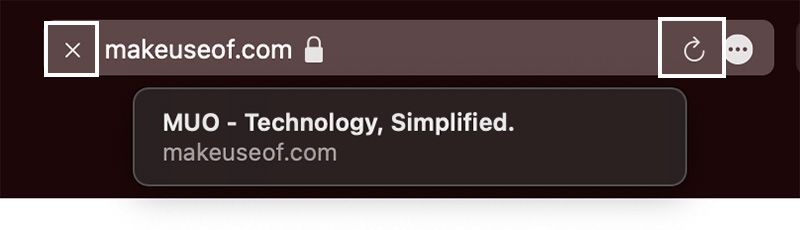
Если вам кажется, что этих изменений слишком много, вы можете выбрать макет отдельной вкладки вместо предпочтений Safari.
Как вернуться к предыдущей версии Safari
Поскольку Safari Technology Preview предназначена для бета-тестирования, возможно, вы столкнетесь с некоторыми проблемами при ее использовании. В этом случае вы можете захотеть вернуться к обычному браузеру Safari для просмотра.
Это просто и не требует удаления. Просто закройте браузер Safari Preview и запустите обычный браузер Safari. Оба этих браузера могут работать отдельно, и браузер Safari Technology не влияет на обычный браузер Safari в вашей системе. Вы можете удалить предварительную версию, если хотите.
Будет ли сафари больше изменений в Монтерее?
Вполне вероятно, что Safari изменится и дальше, поскольку macOS Monterey все еще находится на стадии бета-тестирования. Apple может выбрать дальнейшую настройку дизайна перед окончательным выпуском ОС. Потребуется немного больше тестов, чтобы полностью понять, какие изменения Apple вносит в Safari. Однако предварительная версия Safari Technology Preview дает нам хорошее представление о том, чего ожидать от macOS Monterey.